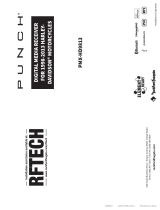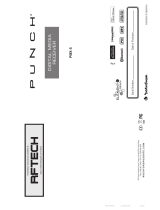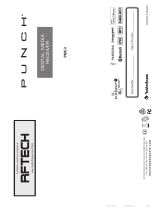Seite wird geladen ...

Table of Contents
English
…………………………………………………………….. …………………………………
1
Русский
…………………………………………………………….. …………………………………..
2
Estonia
…………………………………………………………….. …………………………………..
3
Latvieṥu
…………………………………………………………….. …………………………………..
4
Lietuviṥkai
…………………………………………………………….. …………………………………..
5
Deutsch
…………………………………………………………….. …………………………………
6
Français
…………………………………………………………….. …………………………………
7
Italiano
…………………………………………………………….. …………………………………
8
ESPAÑOL
…………………………………………………………….. …………………………………
9
Português
…………………………………………………………….. …………………………………
10
Brasil
…………………………………………………………….. …………………………………
11
Nederlands
…………………………………………………………….. …………………………………
12
Česky
…………………………………………………………….. …………………………………
13
Magyar
…………………………………………………………….. …………………………………
14
Polski
…………………………………………………………….. …………………………………
15
Srpski
…………………………………………………………….. …………………………………
16
Ελληνικά
…………………………………………………………….. …………………………………
17
Română
…………………………………………………………….. …………………………………
18
Türkçe
…………………………………………………………….. …………………………………
19
ﻲﺑﺮﻋ
…………………………………………………………….. …………………………………
20

DEUTSCH
6
A. Hardware Übersicht
Nehmen Sie sich die Zeit, um sich mit den Funktionen aller Tasten Ihres Gamepad vertraut zu machen.
B. Installation
Installieren Sie die Pandora Pro Software, bevor Sie das Gerät anschließen.
1. Softwareinstallation
Pandora Pro ist die Software für Ihr Gerät; wenn Sie Pandora Pro nicht installieren, arbeitet
Ihr Gamepad ohne die Vibrationsfunktion.
1.
Legen Sie die Pandora Pro CD-ROM in das Laufwerk ein; warten Sie einige Sekunden, bis Ihr
Computer das Installationsprogramm startet.
2.
Ist Ihr Betriebssystem so eingerichtet, dass es eine neu eingelegte CD-ROM automatisch liest,
wird das Autorun-Programm gestartet und das Installationsfenster öffnet sich. Folgen Sie den
Anleitungen am Bildschirm, um Pandora Pro zu installieren.
3.
Falls Ihr Betriebssystem die Installation nicht automatisch startet, klicken Sie auf die Datei
Install bat. im Wurzelverzeichnis des CD-ROM-Laufwerks. Dann folgen Sie den Anleitungen
am Bildschirm, um Pandora Pro zu installieren.
Die Installation erfolgt in Schritten:
Der Installationsassistent erscheint. Klicken Sie auf Weiter, um die Installation zu starten.
Die Lizenzbedingungen erscheinen. Wählen Sie Agree. Klicken Sie auf Weiter.
Benutzerinformation: Geben Sie irgendeinen Benutzernamen und einen Firmennamen
ein. Ist Ihr Betriebssystem Windows 2000/XP, bestimmen Sie, ob nur Sie allein oder jeder
das Programm benutzen darf.
Klicken Sie zum Fortfahren auf Confirm. Klicken Sie auf Install.
Schließen Sie den Installationsvorgang ab. Klicken Sie auf Fertigstellen.
4.
Wenn die Softwareinstallation abgeschlossen ist, muss Ihr PC neu gestartet werden.
2. Hardwareinstallation
1. Stecken Sie den das USB-Kabel in eine USB-Buchse Ihres Computers. Stellen Sie sicher, dass
der Stecker fest eingesteckt ist.
2. Nachdem der Gamepad angeschlossen ist, erscheint die Dialogbox der Hardwareerkennung.
Windows erkennt den Treiber automatisch und ist bereit für die Spiele.
Symbol für Mülltrennung in der Europäischen Union
Dieses Symbol bedeutet, dass dieses Produkt separat entsorgt werden muss.
Folgendes gilt nur für Benutzer in der Europäischen Union:
• Dieses Produkt muss an einem geeigneten Sammelplatz angeliefert werden.
Entsorgen Sie das Produkt nicht im Haushaltmüll.
• Weitere Information erhalten Sie von Ihrem Einzelhändler oder von der für Entsorgung
zuständigen örtlichen Behörde.

NEDERLANDS
12
A. Hardware overzicht
Neem even de tijd om vertrouwd te raken met de functie van elke knop op je game pad.
B. Installatie
Installeer altijd eerst de Pandora Pro software, daarna de hardware.
1. Software installatie
Pandora Pro is de software die u nodig hebt voor de setup van uw apparaat; indien u
Pandora Pro niet wilt installeren, zal de game pad werken zonder de trilfunctie.
1.
Plaats de Pandora Pro CD in uw CD-ROM drive; wacht enkele seconden tot de computer de
disc heeft geladen.
2.
Indien het systeem is ingesteld om automatisch een nieuw ingevoerde CD te lezen, dan zal het
autorun programma uitgevoerd worden en zal het installatiescherm zichtbaar worden. Volg de
instructies op het scherm om Pandora Pro stap-voor-stap te installeren.
3.
Indien uw systeem de installatiesoftware niet automatisch doet opstarten, gelieve dan het
bestand “Install bat” dat zich in de directory van uw CD-ROM drive bevindt, aan te klikken en
volg dan de instructies die op het scherm getoond worden om Pandora Pro te installeren.
De installatieprocedure is als volgt:
Install Shield Wizard informatie. Het systeem is klaar om te installeren, klik “Next".
De copyright verschijnt. Selecteer “Agree” en klik “Next”.
Gebruikersinformatie. Typ uw gebruikersnaam en bedrijf in. Indien uw systeem Windows
2000/XP is, selecteer dan de gepaste gebruikersbeperkingen.
Bevestig om de installatie op te starten. Druk op “Install”.
Beëindig de installatie. Druk op “Finish”.
4.
Wanneer de installatie voltooid is, herstart dan uw PC, zoals gevraagd wordt.
2. Hardware Installatie
1. Plug de game pad connector in een poort van een USB hub of in een poort van uw PC. Zorg
ervoor dat het goed is aangesloten.
2. Nadat Pandora Pro is aangesloten, zal de monitor “Found new hardware" tonen en de
standaard USB driver zal worden gezocht zodat de gemakkelijke installatie kan worden voltooid
en u onmiddellijk kan beginnen spelen.
Symbool voor gescheiden afvalophaling in Europese landen
Dit symbool geeft aan dat dit product afzonderlijk moet worden opgehaald.
Het volgende geldt alleen voor inwoners van Europese landen:
Dit product werd ontworpen voor gescheiden inzameling op een geschikt
inzamelingspunt. Het hoort niet bij het huishoudelijk afval.
Neem voor meer informatie contact op met de verkoper of de plaatselijke overheid, belast met het
afvalbeheer.

TÜRKÇE
19
A. Donanım Açıklaması
Kısa bir zaman ayırarak oyun tabletinizdeki her bir düğmenin fonksiyonunu tanıyın.
B. Kurulumu
Her zaman ilk olarak Pandora Pro yazılımını, sonrasında donanımı kurunuz.
1. Yazılımın Kurulumu
Pandora Pro, cihazın kurulumu için gerekli olan yazılımdır; ancak, eğer Pandora Pro’yu
kurmak istemiyorsanız, oyun tabletiniz titreşim fonksiyonu olmaksızın işlev gösterecektir.
1.
Pandora Pro CD’sini CD-ROM’unuza takınız; bilgisayarınızın diski yüklemesi için birkaç
saniye bekleyiniz.
2.
Eğer sisteminiz yeni takılan bir CD’yi otomatik olarak okumak üzere ayarlanmış ise, auto run
programı yürütülür ve kurulum ekranı belirir. Pandora Pro’yu adım-adım kurmak üzere ekran
talimatlarını izleyiniz.
3.
Eğer sisteminiz kurulum yazılımını otomatik olarak başlatmazsa, CD sürücüsü dizini altında
bulunan “Install bat” otomatik yürütme dosyasını bulunuz, bunu tıklayınız ve sonrasında
Pandora Pro’yu kurmak üzere ekran talimatlarını takip ediniz.
Kurulum işlemi aşağıdaki gibidir:
Install Shield Wizard bilgileri: Sistem kuruluma hazırdır, “Next ” tıklayınız.
Telif hakları belirir: “Agree” seçiniz ve “Next” tıklayınız.
Kullanıcı bilgileri: “User’s name and Company” kısmına kullanıcı ismi ve şirketi giriniz.
Eğer sisteminiz Window 2000/XP ise, uygun bir kullanım limiti seçiniz.
Kurulumun başlamasını onaylayın: “Install” tuşuna basınız.
Kurulumu tamamlayın: “Finish” tuşuna basınız.
4.
Yazılımın kurulumunu bitirdiğiniz zaman, sizden istendiği üzere PC’nizi yeniden başlatınız.
2. Donanımın Kurulumu
1. Oyun tabletinizin konektörünü USB hub’ındaki ve PC’nizde bulunan USB hub’ındaki bir yuvaya
takınız. Bunun sıkı bir şekilde takılmış olduğundan emin olunuz.
2. Pandora Pro bağlandıktan sonra, monitörde “Yeni bir donanım bulundu” yazısı görüntülenecek
ve kolay kurulumu bitirmeniz üzere standart USB sürücüsü konumlandırılmış olacaktır, hemen
oyun oynamaya başlayabilirsiniz.

ا ا
20
أ. ة
زا
ا تا فو و آ رز
ا.
..
.
ب .
. .
.آا
ًاد أاPandora Proزا ،.
1.
ا
Pandora Pro آ اذإ ،و ؛زا دا ًرو Pandora Pro ، نو ا
زاها و.
..
.
1.
ص لد Pandora Proصا ا م نا ا ؛ا صاا ك طا .
2.
و ا ا ،ً ا طا صا ةءا داإ ما نآ اذإا . ا
ا ةدا تادراPandora Proة ة .
3.
ا ا ا ،ً ا ما أ اذإ"Install bat"، ياو ا صا ك
صاا ،ا او ، ا تا ا ا Pandora Pro.
و
تاءاإ
ا:
::
:
تInstall Shield Wizard: ق ا ، ه ما"Next) ا."(
ا ق : "Agree) ا "(او ق" Next) ا."(
ما ت: دأ تا"User’s name and Company )ا ما آاو"( نآ اذإ
Window 2000/XP ماا ،.
ا ء آ : ا"Install) ."(
ا ء : ا"Finish) ءإ."(
4.
ءإ ،ا ةد از آ ه ب.
2. آ
زا
1. و ا عز USB وأ عز USB ز ا. آ م.
2. Pandora Pro ،"Find a new hardware) را ز "(و
USBا ة ا أو ا ا ءإ .
/